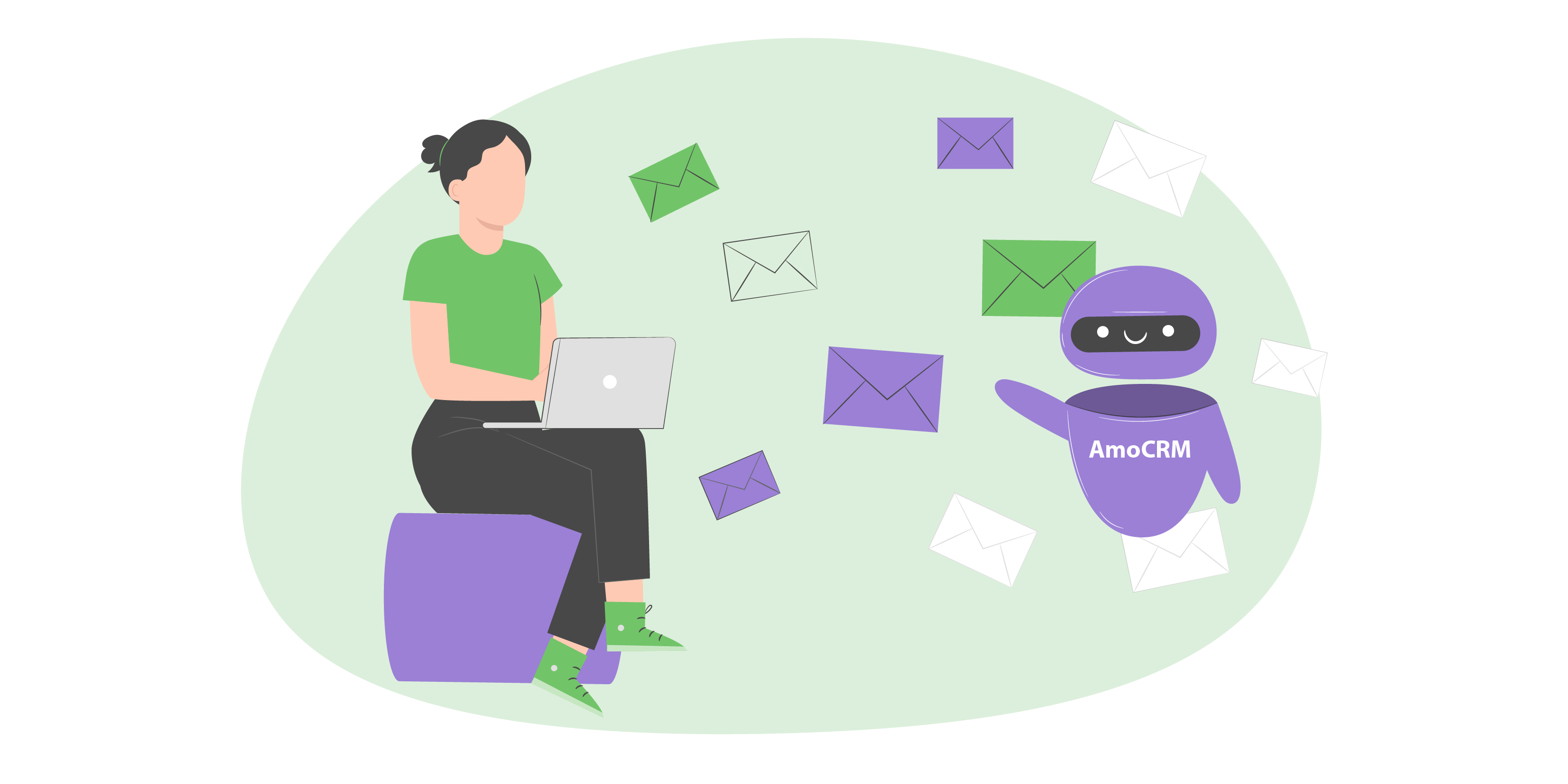
Salesbot в amoCRM – это чат-бот мечты любого предпринимателя, думает за вас, делает за вас, продает за вас. Это, конечно, частично шутка, но в этой шутке уже больше правды. Действительно Salesbot в amoCRM позволяет создавать сделки и карточки покупателей внутри своей системы, а также осуществлять подписки/отписки на рассылки.
Вся статистика переписок у вас в руках, вы можете контролировать любые нажатия на кнопки, а также проводить глубокий анализ и последующую настройку работы вашего чат-бота в amoCRM без привлечения сторонних аналитиков.
Конечно, сразу следует заметить, что чат-бот в amoCRM умеет весьма расширенный функционал. Попробуем кратко перечислить и описать все его возможности
Переходим в настройку той воронки, с которой работаем и по перемещению в которую должен сработать триггер, нажимаем на свободное пространство.
Откроется окно. Выбираем вкладку «Salesbot»
Откроется окно редактирования чат-бота Salesbot в amoCRM
Выбираем триггер, который включит чат-бот — «При переходе в этап»
Настраиваем рабочие часы чат-бота Salesbot в amoCRM
Создаем новый чат-бот Salesbot в amoCRM.
Дальше через панель редактируем уже сами функции бота. Нажимаем на «Инициировать общение»
Здесь появляется место для ввода текста.
При необходимости вставки файла медиа, в текстовое поле чат-бота Salesbot в amoCRM добавьте ссылку на файл в [квадратных скобках]
К сожалению, сообщение позволяет прикрепить только 1 файл до 10 МБ.
Сохраняемся.
Теперь в определенный момент чат-бот Salesbot в amoCRM подключится к работе самостоятельно
Но чат-бот Salesbot в amoCRM не понимает, куда нужно отправить сообщение, а куда не нужно, поэтому он рассылает сообщения во все мессенджеры, которые добавлены в сделку.
Не забудьте открепить ненужные чаты и обновиться после этого действия.
Информацию вы не потеряете, а лишних и повторяющихся данных не разошлете.
Переменные данные в Salesbot дают возможность автоматически вставить некоторые элементы текста из amoCRM в шаблон сообщения. Это может быть и имя, и номер или ID контакта, и ID или сумму сделки, дату, тег и т.п.
Переменная — это команда, которую заключают в две фигурные скобки с двух сторон. Переменную можно ввести вручную или выбрать из списка. Для вызова списка переменных введите «[».
Если вы внесли имя контакта в карточку и хотите, чтобы бот обращался к клиенту по имени, вставьте в текст {{contact.name}}
Как вы видите, список функций и приятных возможностей у чат-бота впечатляет. Мы, Wazzup, будем рады помочь вам с настройкой и обучением работе с таким интересным и нужным приложением.
Закрытие сделки — это финальный этап базовой воронки продаж. Здесь клиент уже заинтересован, предложение найдено,…
Если у вас покупают по минимуму, то вам нужно не новых клиентов искать, а работать…
Возражения клиентов — нормальная часть продаж. Редкий человек сразу соглашается на покупку без вопросов и…
Привлечь нового клиента может быть затратно. А вот те, кто у вас уже покупал, знают…
Одни продавцы ломятся от клиентов. Считается, что у них талант и много удачи. Спорткар или…
Решились на автоматизацию и уже представляете, как все процессы станут эффективнее, а сотрудники будут вам…
This website uses cookies.